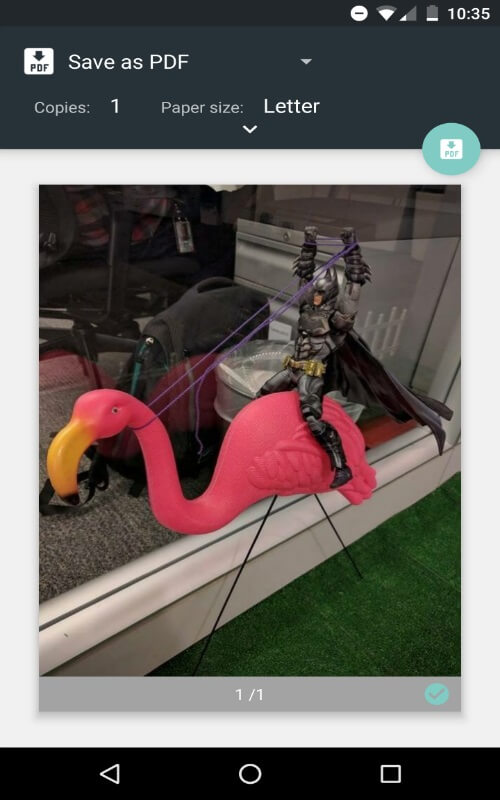Android cihazlar bugünlerde hemen hemen her şeyi yapabilecek potansiyele sahip. Müzik depolamaktan ve büyük Word belgelerini kullanmaya kadar her şeyi yapabilirler. Günümüzde işe muhtemelen en önemli özelliklerden birisi de akıllı telefondan ya da tabletten dosya yazdırma yeteneğidir.
Bu, sürekli olarak telefonunu ofis telefonu gibi kullananlar için oldukça harika bir özellik olabilir. Şayet Wi-Fi özellikli bir yazıcınız yoksa bile herhangi bir sıkıntı söz konusu değil. Yani Android’den kablosuz olarak yazdıramayacağınız anlamına gelmez.
Aslında Google bu durumu daha kolay hale getirdi. Dosya yazdırmak için yazıcınızı Chrome hesabınızla ve telefonunuzla bağlamanın bir yolunu yarattı. Kurulum biraz kafa karıştırıcı olabilir, bu yüzden dakikalar içinde çalışmaya başlamanızı sağlayacak faydalı bir rehber hazırladık.
Google Cloud Print Hesabınıza Bağlanmak
Çoğu yazıcı Bluetooth, Wi-Fi veya başka bir hızlı yöntemle yazdırabilse de, herkesin bunu destekleyen bir yazıcısı yok. Bu gibi durumlarda işleri biraz daha kolay yapan Google Cloud Print vardır.
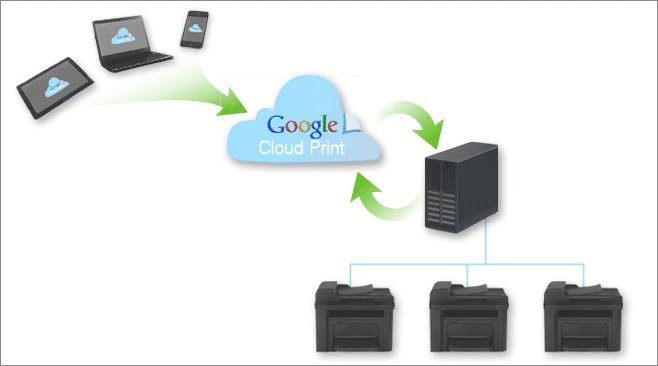
Yazıcınızı kaydettirerek, onu internete bağlayabilirsiniz. Oradan, iyi bir bağlantınız olduğu sürece herhangi bir yerden kullanabilirsiniz. Daha sonra Android telefondan veya tablet cihazlardan dosya yazdırabilirsiniz.
Yazıcıların çoğu Google Cloud Print üzerinden çalışabilecek olsa da bazılarının bunu desteklemediğini söylemek de var.
Google Cloud Print Nasıl Kullanılır?
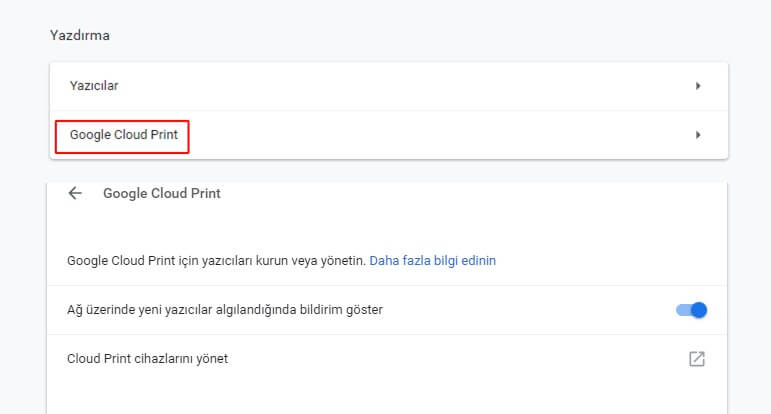
- Bilgisayarınızda Google Chrome’u başlatın.
- Otomatik olarak giriş yapmadıysanız Google Chrome’a giriş yapın.
- Pencerenin sağ üst köşesindeki Menü düğmesini (bir Chromebook kullanıyorsanız üç yatay çizgi veya üç küçük nokta gösteren bir simge ile temsil edilir) tıklayın.
- Ayarları şeçin.
- Gelişmiş ayarları göster’i tıklayın.
- Google Cloud Print bölümüne gidin ve Yönet’i tıklayın.
- Yazıcı Ekle’yi tıklayın
- Mevcut tüm yazıcıların kısa bir listesine götürüleceksiniz. Eklemek istediklerinizi kontrol edin, Yazıcı Ekle’yi tıklayın. Bu sayede yazıcınızı doğrudan eklemeniz mümkün olacak.
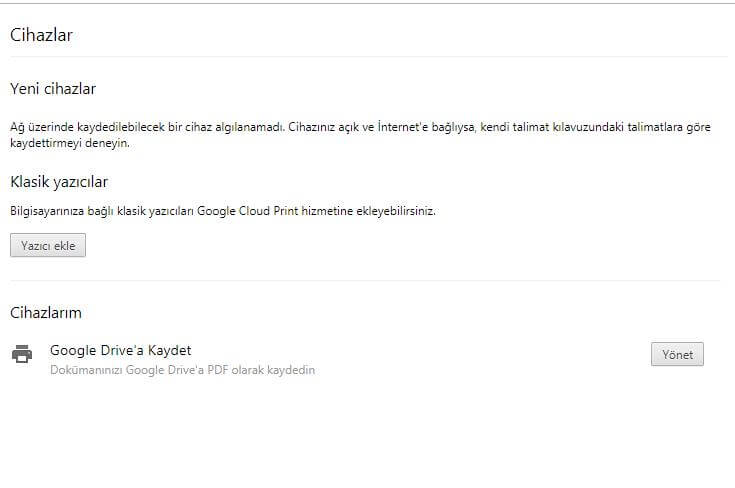 Telefondan Dosya Nasıl Yazdırılır?
Telefondan Dosya Nasıl Yazdırılır?
Bazı telefonlar, önceden eklenmiş olan Google Cloud Print uygulaması ile birlikte gelir. Şayet telefonunuzda bu şekilde bir uygulama yoksa buradan indirebilirsiniz. Uygulamayı indirin ve kurulum talimatlarını izleyin.
Google Cloud Print’i indirdikten sonra, Android’den yazdırmak için uygulamayı çalıştırmak zorunda değilsiniz. Bunu telefon yazılımınıza bir eklenti olarak düşünün. Bir kez kullandıktan sonra hemen alışabilirsiniz.
- Yazdırmak istediğiniz bir belgeyi açın. Bu, Google Drive belgelerinden telefonunuza kaydedilmiş resimlere kadar herhangi bir şey olabilir.
- Menü düğmesini seçin (sağ üst köşedeki üç nokta).
- Yazdır ‘ı tıkladığınızda sizi yeni bir sayfaya götürür.
- PDF Olarak Kaydet’in hemen sağındaki aşağı oku tıklayın.
Yazdırmak istediğiniz yazıcıyı seçin. Bağladığınız her yazıcının listesini görmek için Tüm yazıcılar… ‘ı tıklayın. - Her şey ayarlandıktan sonra, yazdır düğmesini (yazıcıya benzeyen açık mavi daire) tıklayın.